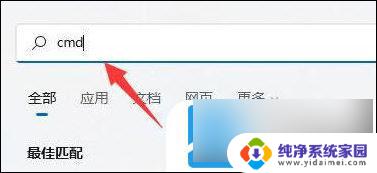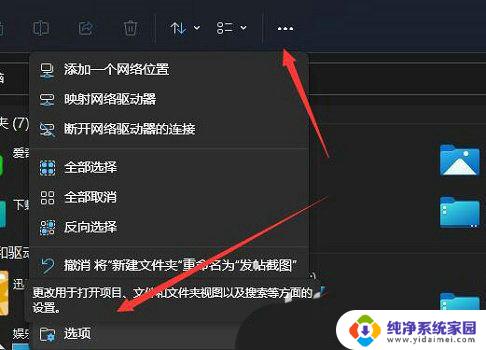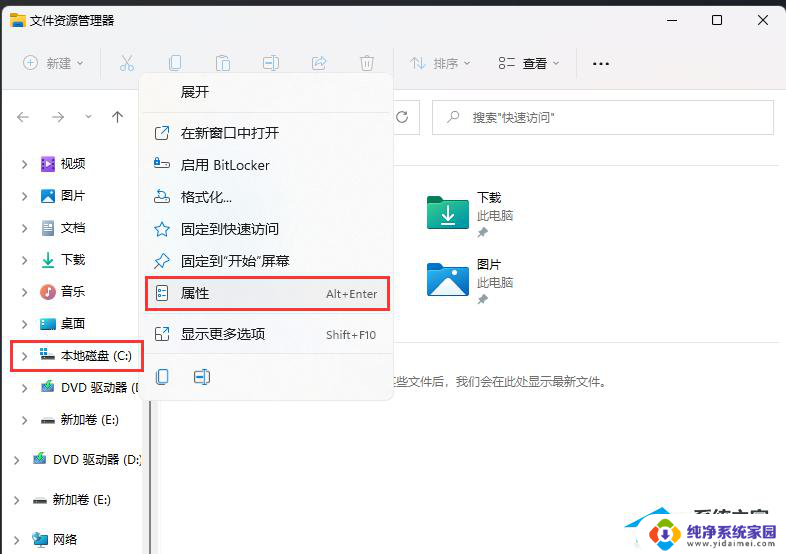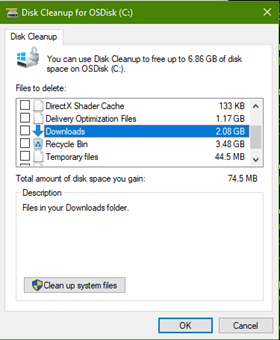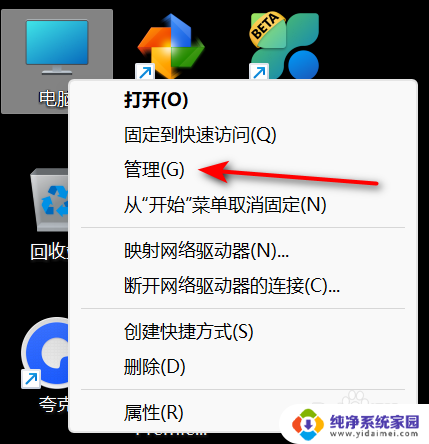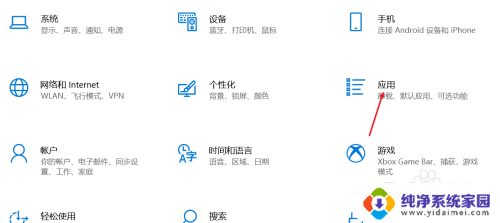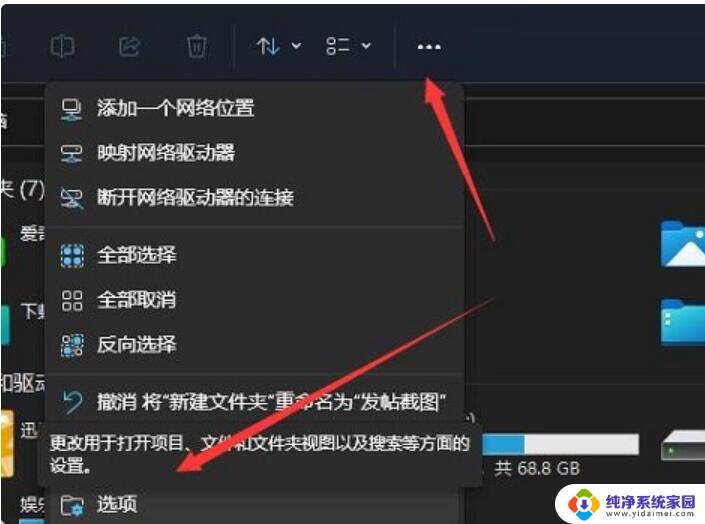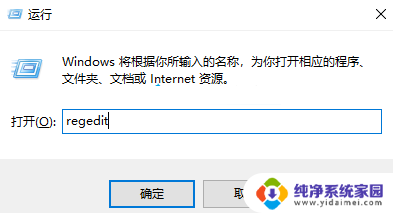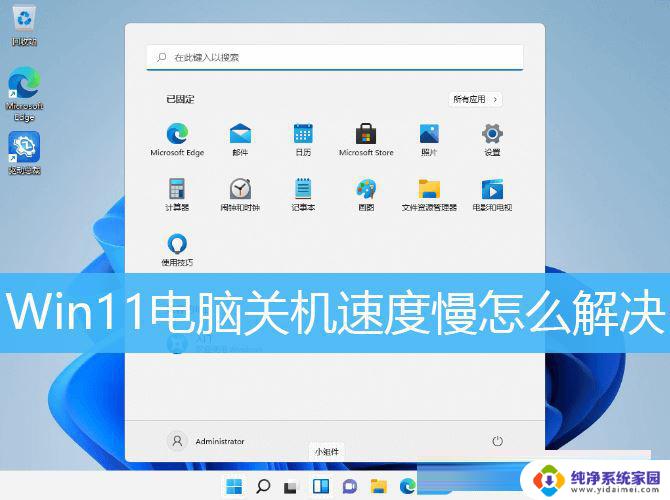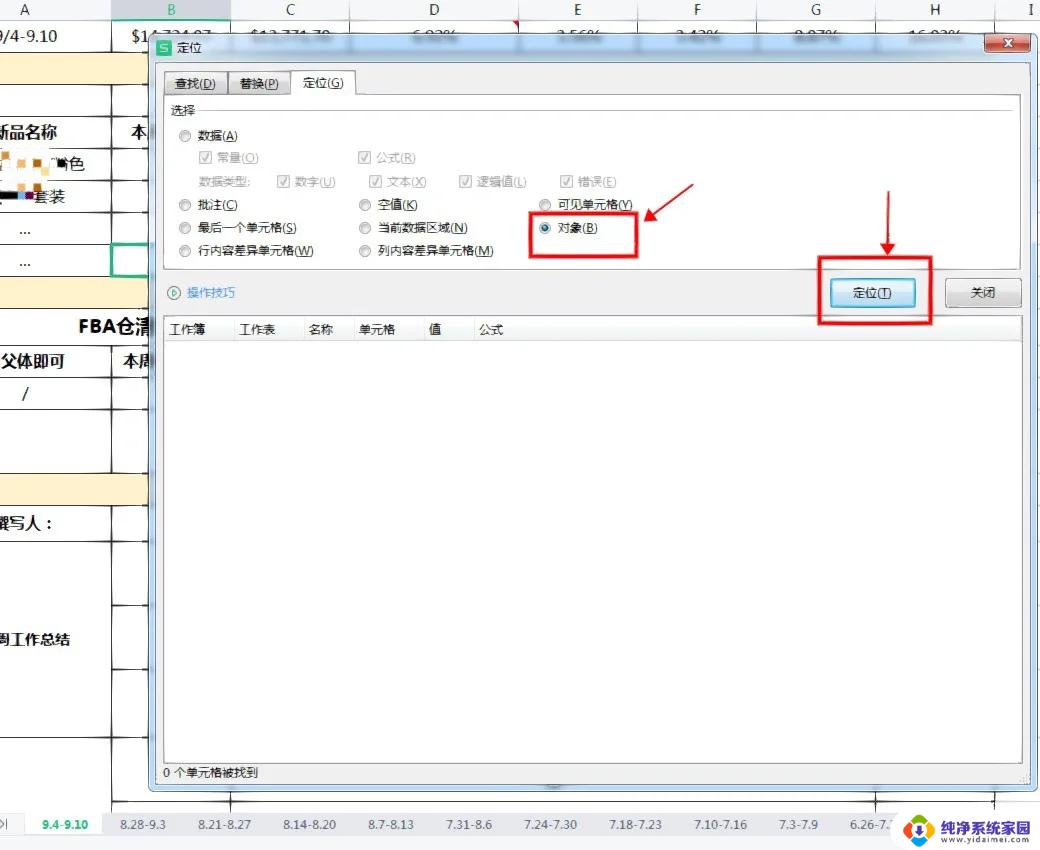win11 打开硬盘慢 Win11硬盘读写速度变慢了怎么办
Win11系统的推出让许多用户感到兴奋和期待,一些用户在使用过程中却遇到了一个令人困扰的问题——硬盘的读写速度变慢了,这个问题可能导致用户在打开硬盘时遇到延迟,影响了工作和使用体验。面对这个问题,我们需要采取一些措施来解决。本文将介绍一些解决方法,帮助大家解决Win11系统下硬盘读写速度变慢的问题。
Win11硬盘读写速度很慢的解决方法
1、很多win11用户都遇到了硬盘读写慢的问题。
2、实际表现在文件、软件打开速度慢,开机速度慢等。
3、目前,微软已经承认了win11存在一个导致硬盘读写变慢的bug。
4、并且这个bug会导致几乎所有硬盘,包括机械硬盘、固态硬盘等都会受影响。
5、据了解,这个bug可能是由于NTFS USN Journal导致的,我们可以尝试将他关闭来解决。
6、首先,打开搜索框,在其中搜索“cmd”。
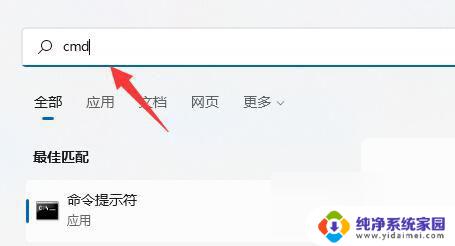
7、然后选择“以管理员身份运行”命令提示符。
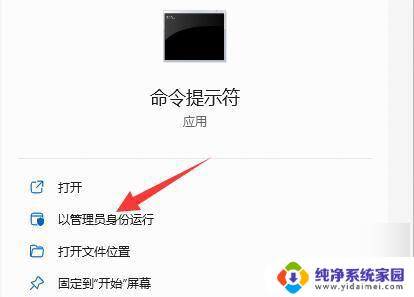
8、再输入“fsutil usn”回车以查看usn命令。
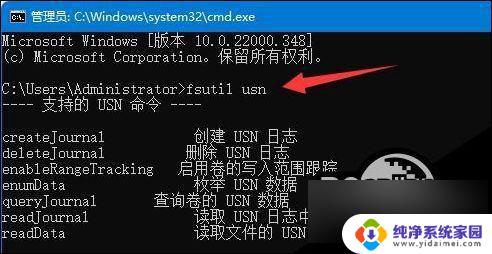
9、最后输入“deletejournal”回车删除usn日志即可。

如果删除NTFS USN Journal无效,那么只能等待微软推出修复补丁来修复这个bug了。
以上是关于win11打开硬盘慢的全部内容,如果您遇到相同的问题,可以参考本文介绍的步骤进行修复,希望这对大家有所帮助。